Como la mayoría de vosotros ya sabréis, el historial en los navegadores de Internet como Firefox, Chrome u Opera, entre otros, es un listado que se ha ido generando de manera automática con las direcciones web a las que hemos accedido. En este quedan almacenadas todas las URLs visitadas desde la última vez que hicimos limpieza del mismo.
Sin embargo hay muchos usuarios que lo limpian de manera periódica por la razón que sea y entonces este comienza otras vez a guardar las URL desde cero. Sin embargo nos podemos encontrar ante la tesitura de querer eliminar tan solo una serie de direcciones y mantener intactas otras, algo que los navegadores no permiten hacer. Lo que sí podemos encontrar es la posibilidad de hacer un borrado por antigüedad, es decir, borrar todas las web del historial desde hacen un determinado espacio de tiempo, hasta la actualidad: un día, una semana, un mes, etc.
Pues bien, la alternativa de Mozilla, Firefox, dispone de un complemento que nos será de gran ayuda a la hora de realizar una limpieza del mencionado historial un poco más selectiva. Se trata de History Whitelist, un complemento gratuito de Firefox para borrar el historial de navegación pero excluyendo las páginas web de dominios especificados por nosotros. De este modo tendremos la oportunidad de borrar todo el historial por completo o tan solo algunas páginas específicas.
Personaliza la limpieza del historial en Firefox
Lo cierto es que si intentamos hacer esto mismo pero sin ayuda de ningún software específico, la tarea puede ser un tanto engorrosa, de ahí la utilidad de History Whitelist. Como su propio nombre indica, este complemento nos da la posibilidad de crear una “lista blanca” personalizada en la que incluiremos todos aquellos dominios que deseamos que se mantengan en el historial una vez este haya sido eliminado, por lo que serán excluidos del proceso de limpieza. Sin embargo hay que tener en cuenta que esto tan solo funcionará si hacemos uso del complemento en si, ya que, aún estando instalado en el navegador, si utilizamos la función habitual de limpieza de historial del mismo, la “lista blanca” no es efectiva, se borrará todo.
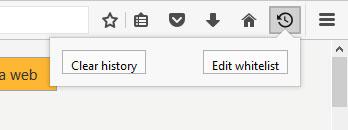
Decir que cuando borremos el historial de navegación con este complemento, aparecerá una ventana que muestra tanto el número de entradas eliminadas como las guardadas, así sabremos cuántas páginas web quedaron almacenadas gracias a esta utilidad de la “lista blanca” y que de otro modo habrían desaparecido.
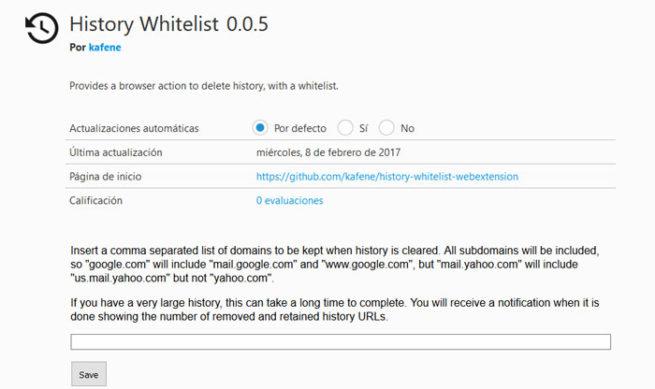
Tras su instalación, aparecerá un icono en la parte superior derecha de Firefox y al hacer clic sobre el mismo se abre una ventana emergente con dos botones, “Clear History” y “Edit Whitelist”. A continuación pulsamos en el de editar para introducir los dominios que deseamos proteger separados por comas antes de llevar a cabo la limpieza propiamente dicha. Cabe mencionar que si, por ejemplo, introducimos un dominio principal como “google.com”, se protegerán todos los subdominios de este, pero si introducimos directamente un subdominio como “mail.google.com”, sólo se mantendrán las web asociadas a este.

